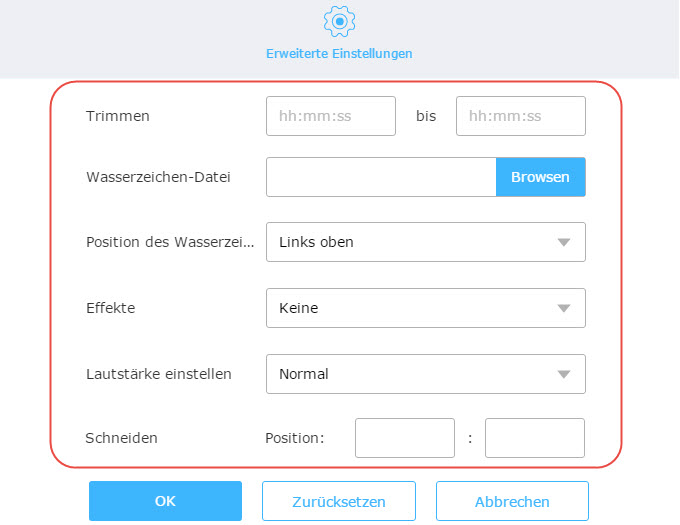Die Mac Computer sind vermutlich die besten PCs der Welt. Sie verfügen über das beste Betriebssystem und haben die beste Hardware. Im Unterschied zu den Windows Computern gibt es recht wenige kostenlose Videobearbeitungsprogramm für Mac. So können Sie nicht einfach Videos auf Macs bearbeiten, sofern Sie kein wahrer Profi auf diesem Gebiet sind.
Mac Computer verfügen zwar über iMovie, doch dieses Programm ist längst nicht so leicht zu bedienen wie man es glauben würde. Gerade Anfänger werden im Vergleich zum Adobe Bearbeitungsprogramm große Probleme haben. In diesem Artikel möchten wir Ihnen daher 3 alternative Programme vorstellen, mit denen Sie kostenlos und kinderleicht Videos am Mac bearbeiten können.
Die 3 einfachsten Videobearbeitungsprogramme für Mac
Es folgen nun drei Programme, mit denen Sie Videos am Mac kostenlos bearbeiten können. Diese Programme eignen sich auch für Anfänger.
Video Grabber
Der Video Grabber ist eine kostenlose Online-App, mit der Sie ganz einfach Videos aufnehmen können, indem Sie den Link des Videos (YouTube, Vimeo usw.) in das Tool einfügen. Neben dieser Funktion können Sie Dateien auch in andere Formate umwandeln oder Videos bearbeiten.
Sie können Videos ganz einfach schneiden, indem Sie die gewünschte Zeitspanne einstellen. Sie können auch Wasserzeichen oder Effekte hinzufügen, es in MP3 umwandeln die Ausrichtung oder Lautstärke anpassen und noch vieles mehr.
Folgen Sie einfach diesen Schritten, um kostenlos Videos auf Macs bearbeiten zu können:
- Gehen Sie auf die Video Grabber Webseite und klicken Sie auf „Video umwandeln“. Dort wählen Sie „Datei auswählen“ aus und können nun die Datei einfügen, die bearbeitet werden soll.
- Sobald die Datei importiert ist, klicken Sie auf „Bearbeiten“ rechts und ein neues Fenster wird erscheinen, in welchem Sie das Ausgabeformat einstellen können. Sie können hier auch Videos schneiden, Wasserzeichen oder Effekte hinzufügen usw.
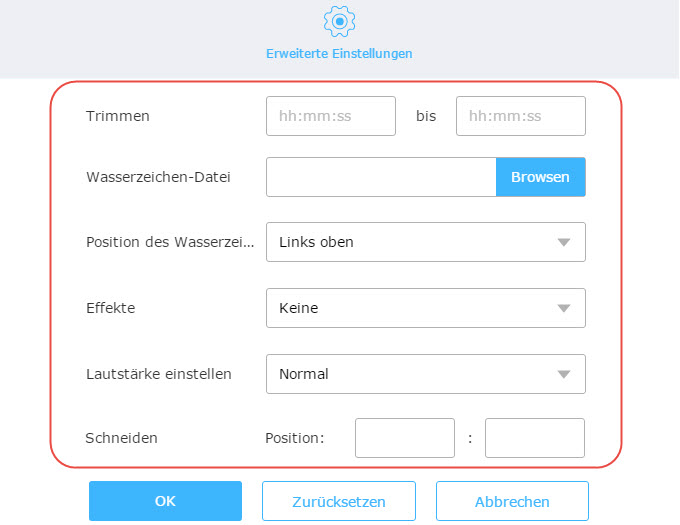
- Klicken Sie schließlich auf „OK“ und das Fenster wird sich wieder schließen. Wählen Sie nur noch das Ausgabeformat aus und klicken Sie auf „Umwandeln“, um das bearbeitete Video auf Ihrem Mac zu speichern.
Dieses Filmbearbeitungsprogramm für Mac ist sehr umfangreich. Wenn Sie noch weitere Tools kennenlernen möchten, die Videos auf Macs bearbeiten können, lesen Sie bitte weiter.
Avidemux
Avidemux ist dazu geeignet, Videos umzuwandeln und zu bearbeiten. Dieses Tool bietet viele Bearbeitungsfunktionen, sodass Sie Videos schneiden, trennen und drehen können. Sie können auch Filter oder Effekte hinzufügen. Wenn Sie ein bisschen Ahnung von der Materie haben, können Sie dieses Programm ohne viel Anlauf nutzen.

Öffnen Sie einfach die gewünschte Datei und Sie können das Video dann auf Ihrem Mac bearbeiten.
VideoBlend
VideoBlend ist eine kostenlose App für Videobearbeitung für Mac und erlaubt, Videos zu schneiden, zu trennen, zusammenzufügen und umzuwandeln. Mit diesem Tool können Sie auch Videos von Webseiten wie YouTube oder Vimeo herunterladen. Öffnen Sie dazu einfach die App und ziehen Sie das Video mit Ihrer Maus in das Programm. Sie können das Video nun bearbeiten. Die Funktionen und verschiedenen Modi finden Sie im oberen Bereich des Menüs.

Fazit
Die oben genannten Programme eignen sich alle, um Videos mit Mac bearbeiten zu können. Wir empfehlen den Video Grabber, da er viele weitere Funktionen bietet und selbst den Bildschirm aufnehmen kann. Die Menüführung ist sehr intuitiv und einfach zu verstehen.